Macbook là dòng máy nổi tiếng với thiết kế sang trọng, hiệu năng mạnh mẽ và hệ điều hành macOS mượt mà. Tuy nhiên, không ít người dùng lại có nhu cầu cài Windows lên Macbook để phục vụ học tập, công việc hoặc sử dụng các phần mềm chuyên biệt.

Vậy có nên cài Win cho Macbook không? Hãy cùng MACNET tìm hiểu toàn bộ ưu, nhược điểm và các phương pháp cài đặt Windows lên Macbook qua bài viết dưới đây.
Nội dung chính
1. Có thể cài Windows trên Macbook không?
Macbook dùng chip Intel i3, i5, i7, i9 (trước năm 2020)
Macbook sử dụng chip Intel có thể cài đặt Windows một cách chính thức thông qua Boot Camp Assistant, được tích hợp sẵn trong macOS. Đây là cách phổ biến và hiệu quả nhất nếu bạn muốn chạy Windows với hiệu năng gốc như trên máy tính Windows.
Macbook dùng chip Apple Silicon (M1, M2, M3, M4)
Từ năm 2020 trở đi, Apple chuyển sang sử dụng chip ARM do hãng tự thiết kế. Dòng Macbook mới này không hỗ trợ Boot Camp, nên người dùng muốn chạy Windows sẽ phải sử dụng phần mềm ảo hóa như Parallels Desktop hoặc VMware Fusion để cài phiên bản Windows ARM.
2. Các cách cài Win cho Macbook hiện nay:
2.1. Cài Windows bằng Boot Camp (chỉ áp dụng cho Mac Intel)
- Phân vùng ổ cứng để cài đặt Windows song song với macOS (dual-boot).
- Ưu điểm: Hiệu năng tương đương máy Windows thật, đầy đủ driver do Apple cung cấp.
- Nhược điểm: Phải khởi động lại để chuyển giữa hai hệ điều hành, chiếm nhiều dung lượng ổ cứng.

2.2. Cài Windows qua máy ảo (Parallels Desktop, VMware)
- Cho phép chạy Windows bên trong macOS như một ứng dụng bình thường.
- Ưu điểm: Chuyển đổi linh hoạt giữa macOS và Windows, không cần khởi động lại.
- Nhược điểm: Hiệu năng giảm nhẹ, đặc biệt với các tác vụ nặng như đồ họa 3D, chơi game.

2.3. Cài Windows qua dịch vụ đám mây – không phù hợp với người dùng phổ thông
- Dùng Windows từ xa qua các nền tảng như Microsoft Azure Virtual Desktop, Amazon Workspaces,…
- Ưu điểm: Không chiếm tài nguyên máy.
- Nhược điểm: Phụ thuộc kết nối mạng ổn định, không phù hợp cho tác vụ nặng.
3. Có nên cài Win cho Macbook không?
Tùy vào nhu cầu sử dụng, dòng máy đang sở hữu và mức độ thường xuyên dùng Windows.
Khi nên cài Windows trên Macbook:
✅ Bạn cần chạy các phần mềm không có trên macOS như AutoCAD, phần mềm kế toán, phần mềm kỹ thuật, hoặc đơn giản là phần mềm không có phiên bản cho Mac, …
✅ Bạn sử dụng Macbook Intel và cần hiệu năng tối đa, ổn định như PC Windows.
✅ Bạn sử dụng Mac M1/M2, M3, M4 và chấp nhận chạy Windows ARM qua máy ảo để đảm bảo linh hoạt.
Khi không nên cài Windows:
❌ Bạn chỉ cần dùng Windows thi thoảng (nên dùng Remote Desktop hoặc cloud).
❌ Macbook của bạn có cấu hình thấp, dung lượng ổ cứng hạn chế.
❌ Bạn ưu tiên tối đa hiệu suất pin và sự ổn định từ hệ điều hành macOS.
4. Ưu và nhược điểm khi cài Win cho Macbook
Ưu điểm:
- Truy cập được các phần mềm độc quyền của Windows (đặc biệt trong khối ngành kỹ thuật, kế toán, xây dựng,…).
- Hiệu năng tốt với Boot Camp (Mac Intel).
- Tính linh hoạt cao nếu dùng máy ảo, không cần chia ổ đĩa, khởi động lại máy.
- Windows ARM chạy ổn định trên Mac Apple Silicon qua Parallels, được Microsoft chính thức hỗ trợ.
Nhược điểm:
- Chiếm nhiều dung lượng ổ cứng (cài Windows nên có tối thiểu 64GB, lý tưởng 128GB trở lên).
- Pin nhanh hao hơn, nhất là khi chạy Windows toàn thời gian.
- Hiệu năng không bằng máy thật nếu dùng máy ảo (đặc biệt với các phần mềm nặng).
- Một số phần cứng hoạt động không tối ưu trên Windows như trackpad, cảm biến, Touch Bar,…
5. Một số lưu ý khi cài Windows cho Macbook
- Sao lưu dữ liệu trước khi chia phân vùng ổ cứng.
- Dọn dẹp máy và kiểm tra dung lượng ổ đĩa để đảm bảo đủ không gian cài Windows.
- Luôn tải Windows từ nguồn chính thức (Microsoft.com).
- Với Mac M1/M2/M3, chỉ cài được Windows ARM, không phải Windows bản thường (x86/x64).
- Nên mua bản quyền Parallels Desktop hoặc UTM để có hiệu năng ổn định và hỗ trợ kỹ thuật lâu dài.
6. Câu hỏi thường gặp
Cài Win có làm hỏng Macbook không?
Không nhé, nếu bạn thực hiện đúng hướng dẫn và dùng phần mềm chính thống như Boot Camp, Parallels,… thì hoàn toàn an toàn.
Dùng Windows có ảnh hưởng gì đến pin Macbook?
Có. Thời lượng pin có thể giảm so với khi chỉ dùng macOS, do driver và hệ thống quản lý điện năng không tối ưu bằng macOS và có thể sẽ hơi nóng máy.
Có thể xóa Windows sau khi cài không?
Có nhé. Bạn có thể gỡ bỏ Windows và khôi phục toàn bộ ổ đĩa bằng công cụ Disk Utility trên macOS hoặc qua Boot Camp Assistant chỉ với một vài thao tác đơn giản.
Xem thêm tổng quan về: Hướng dẫn cài Windows cho MacBook từ A đến Z
7. Kết luận
Việc cài Windows cho Macbook hoàn toàn đơn giản và cần thiết nếu bạn thường xuyên phải sử dụng phần mềm chỉ có trên hệ điều hành Windows. Tuy nhiên, điều này chỉ thực sự phù hợp nếu bạn:
- Có Macbook dùng chip Intel và cần hiệu năng cao với Boot Camp.
- Sử dụng Macbook Apple Silicon và chấp nhận dùng Windows ARM qua phần mềm ảo hóa như Parallels Desktop.
Nếu bạn chỉ sử dụng Windows thi thoảng hoặc cấu hình máy hạn chế, thì bạn có thể cân nhắc dùng Parallel Desktop và xóa đi nếu không cần dùng tới chỉ với vài thao tác đơn gian hoặc có thể tìm giải pháp thay thế như truy cập phần mềm từ máy phụ, cloud, hoặc remote. (cách này chỉ dùng khi bạn am hiểu kỹ thuật)
Nếu bạn gặp khó khăn khi thao tác hoặc không rành kỹ thuật cài win cho Macbook, hãy liên hệ ngay để chúng tôi hỗ trợ bạn!
✅ Chúng tôi cung cấp dịch vụ Cài đặt online từ xa nhanh chóng
✅ Hỗ trợ Macbook tất cả các đời máy, sử dụng chip intel hay chip M1/M2/M3 và M4 mới nhất trên toàn quốc
Xem thêm: Dịch vụ cài win cho Macbook
Liên hệ ngay để được hỗ trợ cài đặt cách nhanh chóng và hiệu quả nhất!
✔ Chúng tôi chuyên hỗ trợ cài phần mềm cho Mac, đảm bảo phần mềm mới, tương thích nhất với từng đời máy, đã cài qua tất cả các máy có trên thị trường, kinh nghiệm trên 3000+ máy. Cài nhanh, tốc độ, không mày mò mất thời gian - vì đã từng cài qua tất cả các đời máy khác nhau.